温馨提示:下载火(xiazai...
电脑上更新了新的win11系统后,相信大家都还不是非常熟悉这款操作系统,下面就给大家讲讲windows11工具栏在电脑上的哪个位置吧。
温馨提示:下载火(xiazaihuo.com)一键重装系统软件已支持win11一键升级了,假如你正为升级win11而烦恼,不妨试试下载火(xiazaihuo.com)一键安装windows11原版系统。
1、打开此电脑,进入磁盘,就可以看到上方的win11工具栏了。
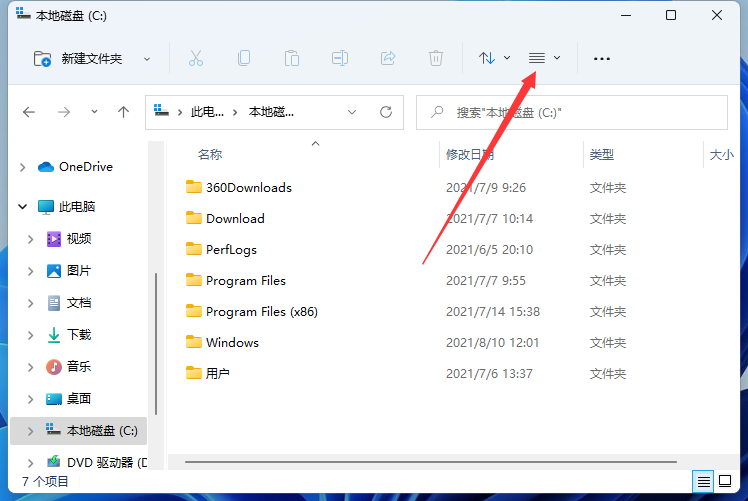
小白系统安装后怎么激活win11系统
现在已经能够给电脑安装win11系统了,很多小伙伴也都升级了win11系统来体验着,有的用户升级之后不知道如何激活系统,那么小白系统安装后怎么激活win11系统呢?
2、如果大家没有的话,就搜索并打开“文件夹资源管理器选项”,在桌面底部任务栏下的搜索图标搜索即可找到。
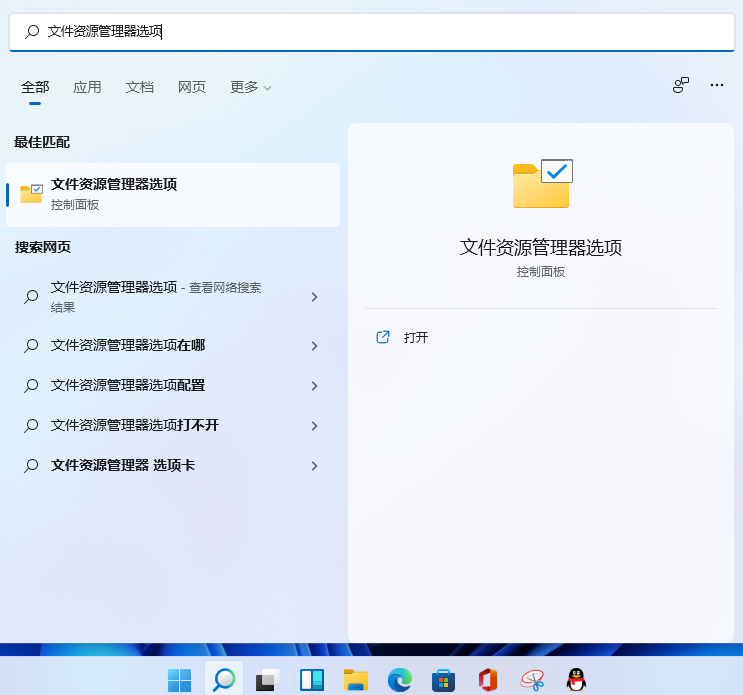
3、在其中勾选“始终显示菜单”再保存即可。
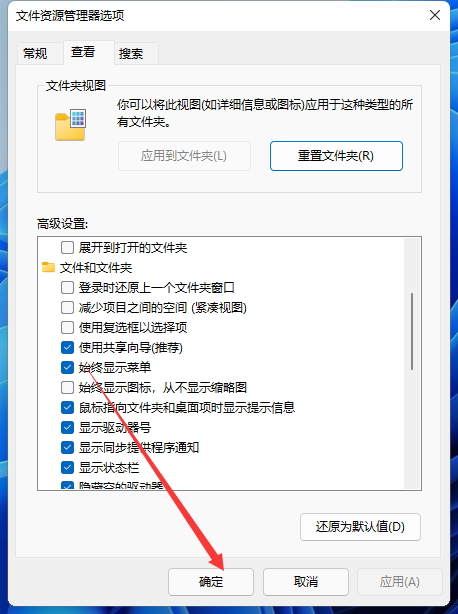
以上就是和大家讲述的windows11电脑工具栏位置了,大家如果在使用win11系统的时候找不到工具栏的话可以参考以上步骤,希望这个方法对大家有帮助。
以上就是电脑技术教程《win11里的工具栏在哪个位置》的全部内容,由下载火资源网整理发布,关注我们每日分享Win12、win11、win10、win7、Win XP等系统使用技巧!详细教你win11系统下载教程
微软发布了最新的win11操作系统,很多的win10用户都升级体验了一下,而win7的用户没有收到系统升级提示的要怎么安装win11系统呢,接下来小编就把win11系统下载教程分享给大家,快来一起看看吧.


